

 Python的离线安装
Python的离线安装
电子说
描述
在没有外网的情况下,安装Python环境只能采用离线方式。
Windows离线安装Python
Python离线安装包的下载地址:https://www.python.org/ftp/python/
我选择的是:python-3.8.5-amd64.exe
双击运行安装包即可完成安装。
安装完成后添加环境变量:
D:\\Python3.8.5\\
D:\\Python3.8.5\\Scripts\\
查看是否成功:
python --version
输出版本号Python 3.8.5即表示安装成功。
如果输出的版本号不对,将命令改为python3 --version试一下。
Linux离线安装Python
Python离线安装包的下载地址:https://www.python.org/ftp/python/
我选择的是:Python-3.8.5.tgz
进入解压路径:
cd /home/root/Download/Python-3.8.5
设置安装路径:
./configure --prefix=/usr/local/python3 --enable-shared
make && make install
建立python和pip的软连接:
ln -s /usr/local/python3/bin/python3.8 /usr/bin/python3
ln -s /usr/local/python3/bin/pip3.8 /usr/bin/pip3
配置python3的lib到ldconfig:
echo "/usr/local/python3/lib" > /etc/ld.so.conf.d/python3.8.conf
ldconfig
查看Python是否安装成功:
python3 --version
输出版本号Python 3.8.5即表示安装成功。
查看pip是否配置成功:
pip3 --version
有如下输出即表示成功:
pip 20.2.4 from /usr/local/python3/lib/python3.8/site-packages/pip (python 3.8)
Ubuntu安装Python
Ubuntu安装Python的方式与其他Linux系统有所不同。
有网络的情况下,可以直接使用命令行安装:
sudo apt-get install python3.8
sudo apt install python3-pip
没有网络的话,需要先下载离线包。
Python离线安装包的下载地址:https://www.python.org/ftp/python/
我选择的是:Python-3.8.5.tgz
解压并进入安装目录:
sudo tar -zxvf Python-3.8.5.tgz -C ~
cd Python-3.8.5
安装编译环境:
sudo apt-get install zlib1g-dev libbz2-dev libssl-dev libncurses5-dev libsqlite3-dev libreadline-dev tk-dev libgdbm-dev libdb-dev libpcap-dev xz-utils libexpat1-dev liblzma-dev libffi-dev libc6-dev
在有网络的情况下,直接使用sudo apt-get即可。离线情况下,需要将上述安装包下载下来拷入,再进行安装。
初始化并指定路径:
sudo ./configure --prefix=/usr/local/python3
编译:
sudo make
测试:
sudo make test
安装:
sudo make install
添加环境变量:
PATH=$PATH:$HOME/bin:/usr/local/python3/bin
建立软链接:
ln -s /usr/local/python3/bin/python3.8 /usr/bin/python3
ln -s /usr/local/python3/bin/pip3.8 /usr/bin/pip3
查看Python是否安装成功:
python3 --version
输出版本号Python 3.8.5即表示安装成功。
Windows离线安装Anaconda
Anaconda离线安装包的下载地址:https://mirrors.tuna.tsinghua.edu.cn/anaconda/archive/
我选择的版本是:Anaconda3-2020.11-Windows-x86_64.exe;
Anaconda和Python的版本对应关系参见:https://mp.weixin.qq.com/s/sDvdCviieYiEjKuDBLzRCQ
双击运行安装包即可。其中:
Install for 选择 All Users;
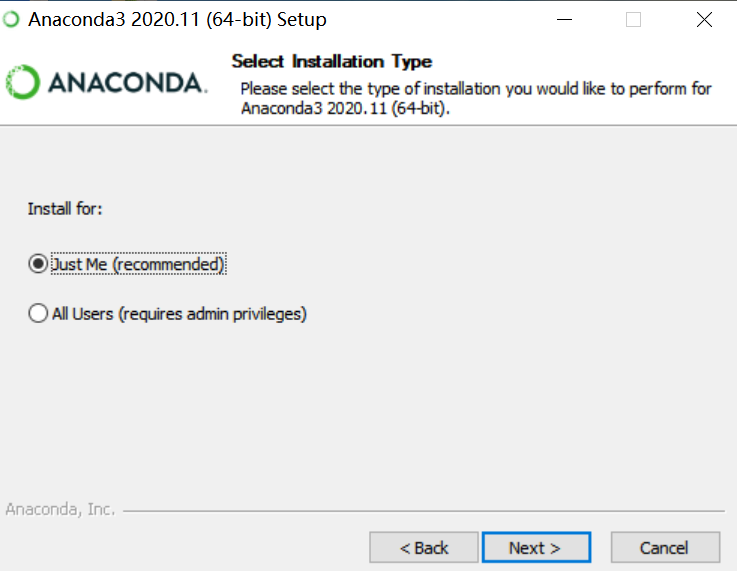
Advanced Options 不勾选 Add Anaconda3 as the system PATH environment variable;

其他选择默认。
完成后添加环境变量:
D:\\Anaconda
D:\\Anaconda\\Scripts
D:\\Anaconda\\Library\\bin
D:\\Anaconda\\Library\\usr\\bin
D:\\Anaconda\\Library\\mingw-w64\\bin
查看Anaconda是否安装成功:
conda --version
输出版本号conda 4.9.2即安装成功。
Linux离线安装Anaconda
Anaconda离线安装包的下载地址:https://mirrors.tuna.tsinghua.edu.cn/anaconda/archive/
我选择的版本是:Anaconda3-2020.11-Linux-x86_64.sh;
Anaconda和Python的版本对应关系参见:https://mp.weixin.qq.com/s/sDvdCviieYiEjKuDBLzRCQ
依次执行以下两条命令:
chmod +x Anaconda3-2020.11-Linux-x86_64.sh
./Anaconda3-2020.11-Linux-x86_64.sh
然后会出现提示,一直按回车按到底即可;
后续安装过程中会提示:Please answer 'yes' or 'not',全都输入yes即可;
查看Anaconda是否安装成功:
conda --version
输出版本号conda 4.9.2即安装成功。
Winodws离线安装pip包
首先新建文件requirements.txt,将需要下载的包写入。例如:
transformers==4.27.1
torch >=1.10
pandas
numpy
下载requirements.txt中的包:
pip3 download -d D:\\Download\\package -r requirements.txt
下载单个包(以numpy为例):
pip3 download -d D:\\Download\\package numpy
离线安装下载下来的包:
pip3 install --no-index --find-links=D:\\Download\\package -r requirements.txt
离线安装单个包(以numpy为例):
pip3 install --no-index --find-links=D:\\Download\\package numpy
Linux离线安装pip包
首先新建文件requirements.txt,将需要下载的包写入。例如:
transformers==4.27.1
torch >=1.10
pandas
numpy
下载requirements.txt中的包:
pip3 download -d /usr/Download/package -r requirements.txt
下载单个包(以numpy为例):
pip3 download -d /usr/Download/package numpy
离线安装下载下来的包:
pip3 install --no-index --find-links=/usr/Download/package -r requirements.txt
离线安装单个包(以numpy为例):
pip3 install --no-index --find-links=/usr/Download/package numpy
学习更多编程知识,请关注我的公众号:

审核编辑:汤梓红
-
用离线安装器安装的idf,其创建的Python虚拟环境无激活脚本是怎么回事?2024-06-11 618
-
python安装后idle在哪儿2023-11-29 2057
-
如何安装Python解释器2023-04-14 6057
-
介绍下Chocolatey离线安装的步骤2023-03-29 2329
-
Python的下载与安装2023-02-23 2261
-
快速安装 Python 解释器2022-02-15 2871
-
在Anaconda中安装python包seaborn2021-09-18 871
-
在windows下安装python 在linux下安装python 在masOS下安装python2021-06-11 3270
-
LinearLabTools:完整的Python安装说明2021-05-26 579
-
Window离线环境下如何安装pyhanlp2019-03-08 1628
-
Python库的安装与卸载详细步骤2018-10-20 1849
-
windows平台下python安装与配置2017-11-29 6543
全部0条评论

快来发表一下你的评论吧 !

